
Bạn có muốn biết một số thủ thuật của Google dịch không? Kể từ khi công cụ Google này xuất hiện, trình dịch đã trở thành một trong những công cụ được sử dụng nhiều nhất trên toàn hành tinh. một ứng dụng có khả năng dịch các cụm từ và trang web bằng 150 ngôn ngữ, gần như ngay lập tức.
Ưu điểm lớn nhất của nó là nó không chỉ giới hạn trong việc dịch văn bản. Thay vào đó, theo thời gian, nó đã phát triển để trở thành như ngày nay: một trong những ứng dụng dịch linh hoạt nhất hiện có. Mỗi ngày, hàng nghìn người sử dụng công cụ này để giải đáp thắc mắc của họ và hiểu các từ trong ngôn ngữ khác. Nhưng mà, Bạn đang tận dụng tối đa nó mà bạn có thể?
Mặc dù nó không có vẻ như nó, trình dịch của Google ẩn chứa nhiều thủ thuật thú vị đáng để biết, đặc biệt nếu bạn là người dùng thường xuyên sử dụng nó. Đó là lý do tại sao, dưới đây, chúng tôi sẽ chỉ cho bạn một số điều phù hợp nhất để bạn có thể tận dụng tối đa nó.
Sử dụng Google dịch mà không cần kết nối internet

Nhiều người không biết điều đó, nhưng một trong những mẹo của Google dịch là nó có thể được sử dụng mà không cần kết nối internet, một lợi thế so với các dịch vụ tương tự khác. Vâng thực sự! Để có thể tận hưởng điều này, trước đó bạn phải tải xuống ngôn ngữ bạn muốn dịch sang.
Ngoài ra, để đạt được điều này, bạn phải cài đặt ứng dụng, vì nếu sử dụng trực tiếp từ web, bạn sẽ không thể thực hiện được. Để tải xuống một ngôn ngữ, hãy làm như sau:
- Trong ứng dụng Google dịch, Chuyển đến phần cài đặt bằng cách nhấp vào ảnh hồ sơ của bạn.
- Nhập phần "Các ngôn ngữ đã tải xuống”. Một danh sách sẽ được hiển thị với các ngôn ngữ có sẵn để tải xuống.
- Chọn gói bạn muốn tải xuống.
Từ bây giờ, bạn luôn có thể dịch sang ngôn ngữ đó mà không cần phải có kết nối internet. Các gói này thường có trọng lượng từ 30 đến 50 MB.
Dịch từ bàn phím điện thoại thông minh

Chắc chắn trong một số trường hợp, bạn đã trò chuyện với ai đó bằng một ngôn ngữ khác, hoặc có lẽ bạn muốn viết một từ bằng một ngôn ngữ khác. Rất có thể, để làm điều này, bạn đã rời khỏi ứng dụng mà bạn đang sử dụng và đã nhập trình dịch.
Nhưng nếu chúng tôi nói với bạn rằng bàn phím Gboard có trình dịch riêng thì sao? Trong trường hợp bạn không biết, bàn phím được cài đặt gốc trên điện thoại di động của bạn mang theo trình dịch riêng, cho phép bạn viết các từ bằng một ngôn ngữ để chúng xuất hiện trong một ngôn ngữ khác. Để làm như vậy, bạn chỉ cần làm theo các bước sau:
- Nhập một ứng dụng nơi bàn phím được hiển thị và khi nó được hiển thị, nhấn nút có ba dấu chấm ngang.
- Tiếp theo, nhấn tùy chọn “Dịch”. Bạn sẽ thấy một thanh viết thay thế được hiển thị trong chính bàn phím. Ngoài ra, bạn có thể chọn ngôn ngữ bạn muốn dịch sang.
- Bắt đầu nhập để bàn phím dịch những gì bạn đang viết.
Điều này hoạt động với bất kỳ ứng dụng nhắn tin nào như WhatsApp, Telegram hoặc thậm chí là Facebook và Instagram. Bây giờ bạn biết rằng bạn không cần phải rời khỏi ứng dụng và sử dụng trình dịch để dịch những gì bạn muốn viết.
Dịch hình ảnh và hình ảnh

Đây là một thứ rất hữu ích khi bạn đi xuống phố và tìm thấy một biển báo mà bạn muốn dịch, hoặc bạn đang ở trong một nhà hàng và bạn không hiểu thực đơn vì nó bằng một ngôn ngữ khác. Bây giờ, nhờ trí tuệ nhân tạo, bạn có thể kết hợp máy ảnh của thiết bị di động với công nghệ của Google dịch, để chụp ảnh thành văn bản và dịch chúng.
Vì vậy, khi bạn nhìn thấy văn bản ở đâu đó mà bạn muốn dịch, chỉ cần vào máy ảnh của điện thoại, chọn tùy chọn Google Lens và chụp ảnh văn bản đó. Để dịch nó, Chuyển đến phần "Dịch", và tự động văn bản xuất hiện trong ảnh sẽ được dịch sang ngôn ngữ bạn muốn.
Cái này nó cũng hoạt động với bất kỳ hình ảnh văn bản nào bạn có trong bộ sưu tập của mình. Bạn chỉ cần đi tới hình ảnh và tìm tùy chọn Google Lens để truy cập trình dịch. Không còn lãng phí thời gian để viết từng chữ!
Cuộc trò chuyện trực tiếp hoặc chế độ dịch thuật

Thủ thuật Google dịch này chủ yếu nhằm giải quyết một trong những vấn đề lớn nhất mà mọi người gặp phải khi họ ở một quốc gia khác, nơi họ không nói được ngôn ngữ đó. Với Google dịch, những người đi du lịch có thể giao tiếp với người dân địa phương nhờ chức năng trò chuyện hoặc dịch thuật trực tiếp. Điều này cho phép chúng tôi dịch trong thời gian thực những gì chúng tôi muốn diễn đạt và tái tạo nó cho người đối thoại.
Ưu điểm của chức năng này là nó có sẵn trong phiên bản web, vì vậy bạn không cần phải tải xuống ứng dụng để thưởng thức nó. Để sử dụng chế độ hội thoại, bạn chỉ cần nhấn nút "Dịch trực tiếp" nằm ở phía dưới. Bạn có thể viết những từ bạn muốn dịch hoặc nói chúng để dịch nhanh hơn bằng cách nhấn vào nút micrô.
Bằng cách này, bạn có thể giao tiếp với một người nói ngôn ngữ khác mà không gặp quá nhiều vấn đề. Một chức năng rất hữu ích có thể giúp bạn thoát khỏi nhiều rắc rối, đặc biệt là khi bạn đang ở một quốc gia mà bạn không biết ngôn ngữ đó.
Dịch toàn bộ tài liệu
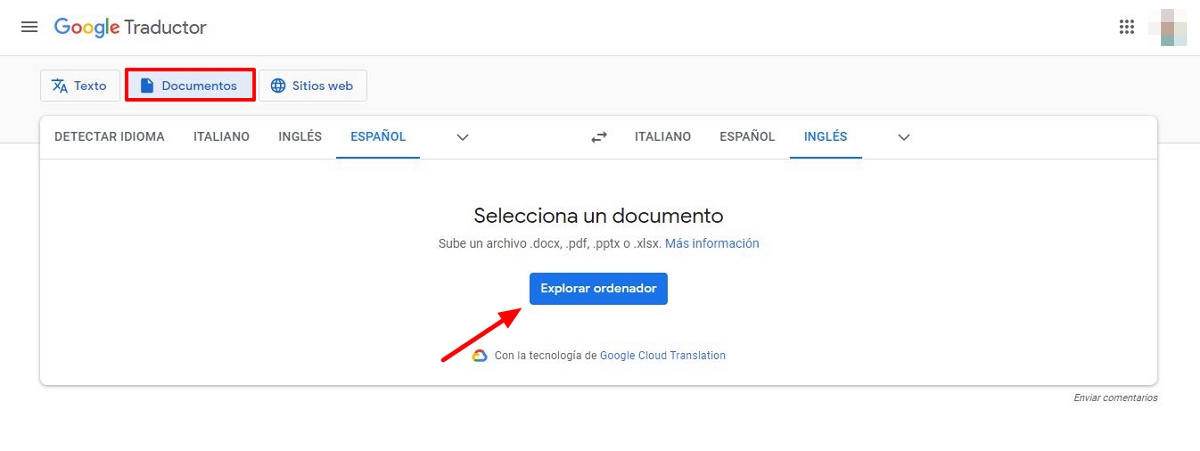
Có lẽ, khi bạn muốn dịch một tài liệu sang bất kỳ ngôn ngữ nào, điều bạn làm là sao chép và dán tất cả văn bản vào hộp được chỉ định. Làm vậy chỉ phí thời gian mà thôi! Những gì bạn phải làm là chuyển đến phiên bản dành cho máy tính để bàn, chọn tùy chọn tài liệu và tìm kiếm trên máy tính của bạn tệp bạn muốn dịch. Nó hoạt động với mọi định dạng, có thể là .docx, .pdf, .pptx hoặc .xlsx.
Sau khi bạn đã tải nó lên, chương trình sẽ dịch nó hoàn toàn trong vài giâyvà nó sẽ sẵn sàng để bạn tải xuống bằng một ngôn ngữ khác.
Lắng nghe những gì bạn đã dịch được phát âm như thế nào
Một trong những vấn đề phổ biến nhất là hiểu cách phát âm của các ngôn ngữ. Vì lý do này, một thủ thuật dịch thuật của Google đã tích hợp một lựa chọn thậm chí có thể trở thành một giáo viên ngôn ngữ cá nhân xuất sắc.
Nếu bạn muốn biết từ bạn đã dịch được phát âm như thế nào để sử dụng nó trong những dịp sau này, bạn có thể nghe cách nó được nói bằng cách nhấp vào biểu tượng loa xuất hiện ở bên cạnh. Ngoài ra, bạn sẽ có thể xem ngữ âm của nó để bạn có thể học cách phát âm nó một cách hoàn hảo.
Lưu các cụm từ bạn sử dụng nhiều nhất
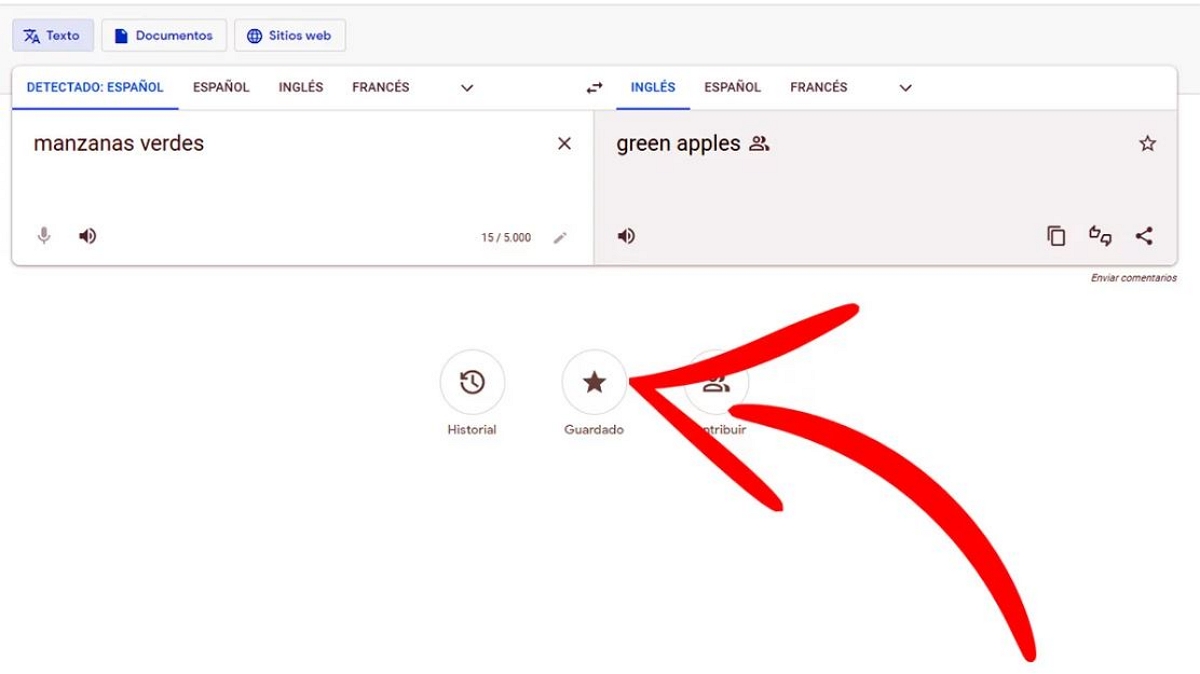
Nếu bạn đang đi du lịch ở một nơi nói một ngôn ngữ khác và bạn thường sử dụng các cụm từ giống nhau để giao tiếp, Những gì bạn có thể làm là lưu chúng lại để không phải viết chúng mỗi lần. Điều này là lý tưởng với các cụm từ để chào hỏi, hỏi đường hoặc bắt đầu một cuộc trò chuyện.
Để lưu cụm từ, bạn chỉ cần nhập đoạn văn bản muốn dịch và khi kết quả hiển thị, bạn sẽ thấy biểu tượng ngôi sao xuất hiện bên cạnh. Nhấn vào nó và từ hoặc cụm từ sẽ tự động được lưu vào cuốn sách được cá nhân hóa của bạn, bạn có thể truy cập cuốn sách này bằng cách vào trình dịch và nhấn vào biểu tượng ngôi sao. Thao tác này sẽ đưa bạn đến nơi lưu trữ tất cả các cụm từ hoặc từ bạn đã lưu.